Trámites #
La pantalla de trámites es la principal de la aplicación. En ella puede ver todos los trámites de su empresa y realizar nuevos trámites.
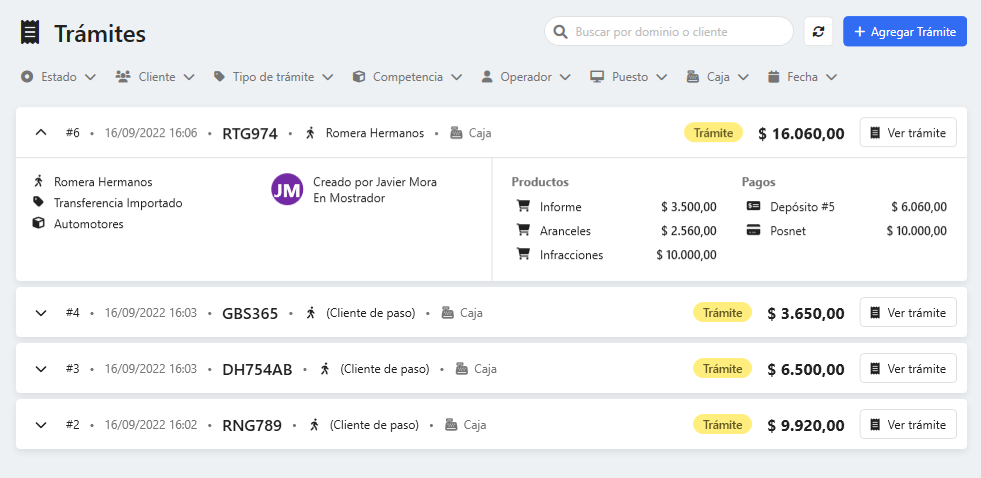
Crear un trámite #
Para crear un trámite, diríjase a la página de Trámites y pulse en el botón Agregar trámite.
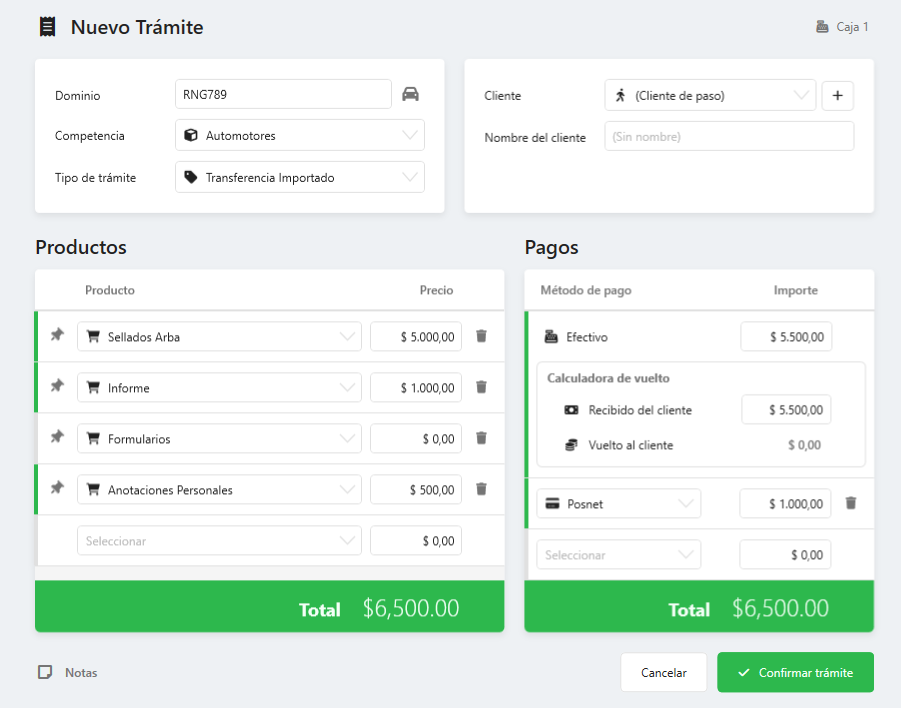
- Referencia: (opcional) Normalmente es la patente del vehículo, pero usted puede utilizar cualquier código de referencia que desee.
- Competencia: (opcional) La competencia representa el tipo de vehículo del trámite. Se utiliza solo con fines de clasificación. Puede agregar nuevas competencias en la página de Competencias dentro de la configuración de RegisCar.
- Tipo de trámite: (opcional) Se utiliza solo con fines de clasificación. Puede agregar nuevos tipos de trámite en la página de Tipos de trámite dentro de la configuración de RegisCar.
- Cliente: El cliente es la persona que realiza el trámite. Utilice el campo cliente solo cuando el cliente sea un cliente usual o de una empresa. En caso de que el cliente no sea un cliente habitual, puede seleccionar Cliente de paso. Puede agregar nuevos clientes desde la página de Clientes.
- Productos: Puede agregar tantos productos como desee a un trámite. El producto que desea vender debe estar previamente cargado en el sistema. Puede agregar nuevos tipos de productos desde la página de Productos dentro de la configuración de RegisCar.
- Pagos: Puede agregar tantos pagos como desee a cada trámite. Por ejemplo, un trámite puede ser abonado parcialmente en efectivo, parcialmente con tarjeta de débito y parcialmente con pago a deuda.
Nota: El monto total de los pagos debe coincidir con el monto total de los productos.
Cuando finalice de ingresar los datos del trámite, pulse en el botón Confirmar trámite para guardar los datos.
Detalles del trámite #
Para ver el detalle de un trámite, diríjase a la página de Trámites y haga doble click en el trámite que desea ver.
Se abrirá la página con los detalles del trámite. Para más información sobre las transacciones, consulte la sección de Transacciones.
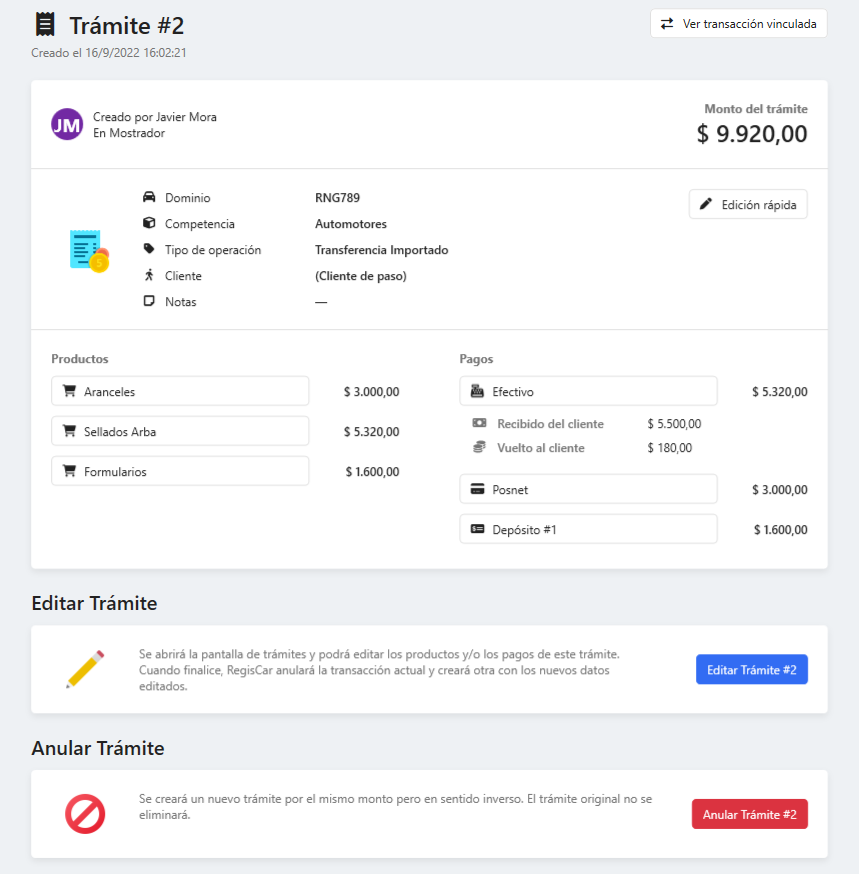
Editar un trámite #
Si desea editar un trámite diríjase a la página de Trámites y haga doble click en el trámite que desea editar. Aquí tiene dos opciones, usar la “Edición rápida” o el botón de “Editar trámite”.
Edición rápida #
Si solo desea editar la cabecera de un trámite (Dominio, Competencia, Tipo de trámite, Cliente, etc.), pulse el botón Edición rápida. Podrá editar los datos de la venta y guardarlos.
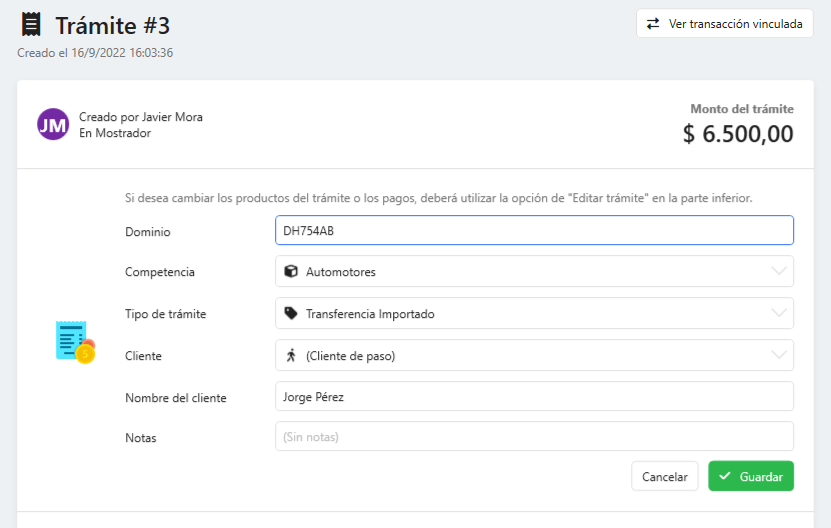
Editar trámite completo #
Si desea editar la transacción de un trámite (Productos y pagos) pulse el botón Editar Venta situado en la parte inferior de la página. Se abrirá la pantalla de ventas que usted ya conoce en modo de edición. Podrá cambiar todos los datos que usted quiera de la venta y guardarlos. Al guardar, RegisCar creará una nueva transacción con los nuevos datos y la transacción anterior quedará anulada.
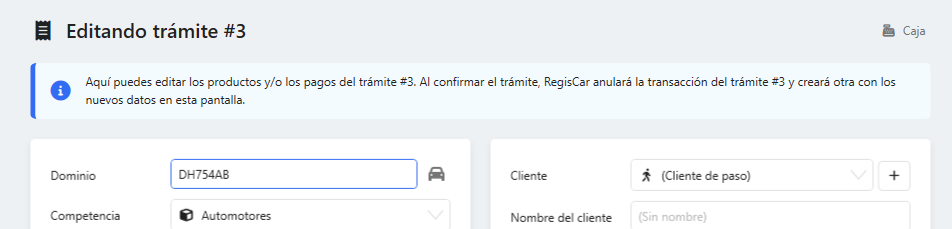
Acerca del proceso de edición
La filosofía de RegisCar es nunca bajo ninguna circunstancia borrar información monetaria de la base de datos de forma que quede un registro de todas las transacciones que se han realizado en el sistema, incluso cuando el operador que la ingresó lo haya hecho de forma incorrecta. Esto significa que cuando se editan los productos o pagos de una venta, RegisCar no modifica la transacción de la venta original, sino que realiza dos transacciones nuevas:
- Una transacción de anulación con los mismos montos que la original pero con el signo negativo. Esto anula la transacción del trámite original.
- Una transacción nueva con los montos editados. Esta transacción refleja los nuevos montos de la venta.
No es necesario conocer este proceso para utilizar RegisCar, pero puede resultar útil saberlo para entender mejor el funcionamiento del sistema.
Este proceso solo aplica para la edición completa de un trámite, no para la edición rápida.
Trámite rápido #
Si desea crear un trámite con un único producto y un único pago, puede utilizar el botón Trámite rápido. Este botón se encuentra en la barra superior de RegisCar de forma que pueda acceder a él desde cualquier página.
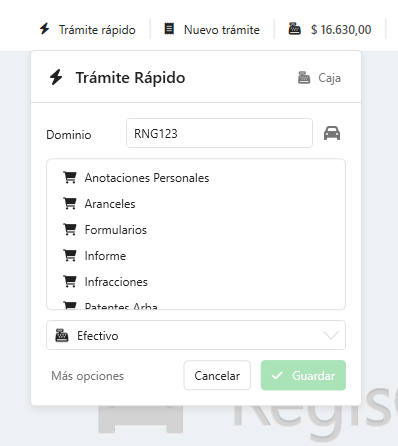
Simplemente seleccione el producto e ingrese el precio del mismo. Puede cambiar el medio de pago “Efectivo” a otros de los Medios de pago que tenga configurados en RegisCar. Si desea utilizar depósitos o deudas deberá utilizar la venta normal o pulsar el botón Más opciones en la parte inferior del creador de trámite rápido.
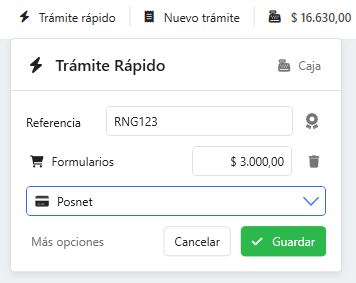
Trámite de reembolso #
Suponga el caso en el que un cliente le paga por un trámite (ya sea en efectivo, depósito, o cualquier medio de pago) y luego al usted cerrar la caja se da cuenta que el monto que le cobró al cliente es incorrecto y debe devolverle parte del dinero. En este caso, puede crear un trámite de reembolso.
El trámite de reembolso es un trámite que permite que se devuelva dinero a un cliente. Para crear un trámite de reembolso simplemente ingrese un monto negativo en el producto que desea devolver. Por ejemplo, si el cliente le pagó $1000 y usted debe devolverle $200, ingrese el producto mal cobrado con el precio de $-200.
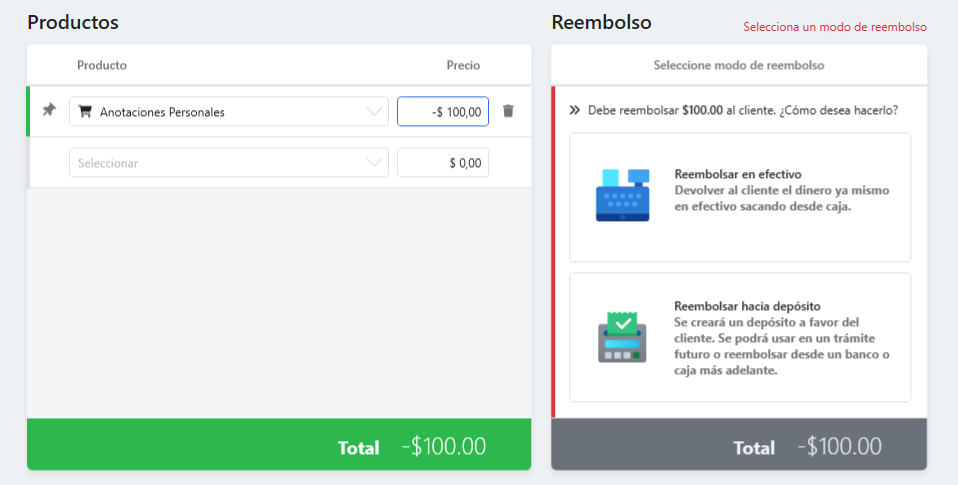
El reembolso puede hacerse de dos formas:
- Reembolsar en efectivo: Si el cliente está fisicamente presente en el lugar, puede devolverle el dinero en efectivo sacando el dinero de la caja.
- Reembolsar hacia depósito: Si el cliente no está presente o desea utilizar otro método, puede seleccionar que desea reembolsarlo por medio de un Depósito a favor del cliente. Esto creará un depósito a favor del cliente y estará visible en la página de depósitos. Este depósito podrá ser luego reembolsado o utilizado como saldo a favor en una venta posterior.